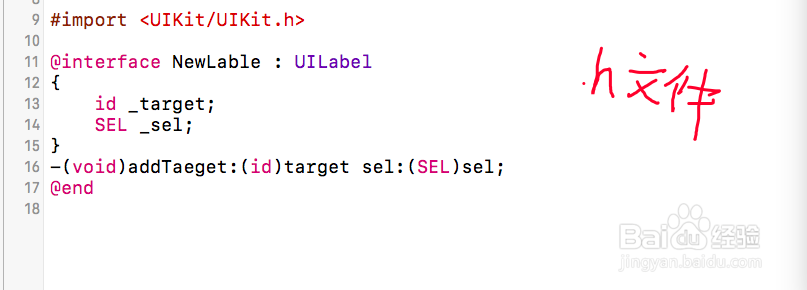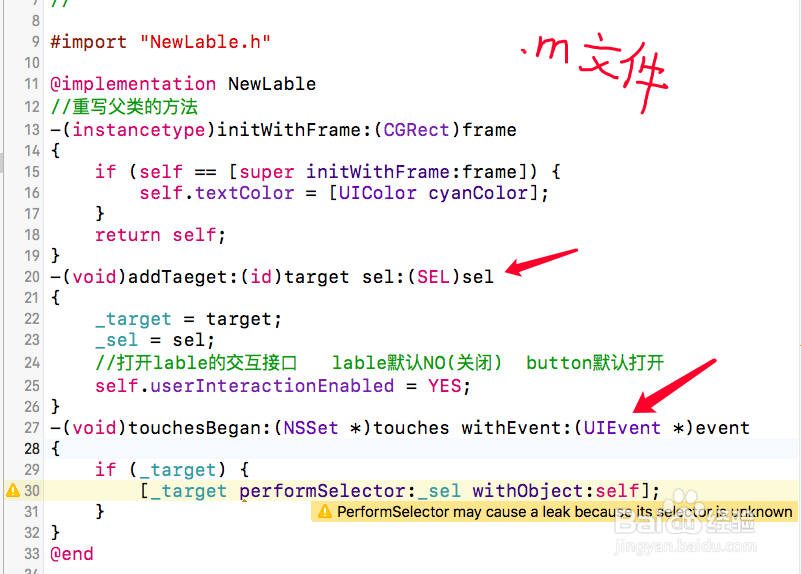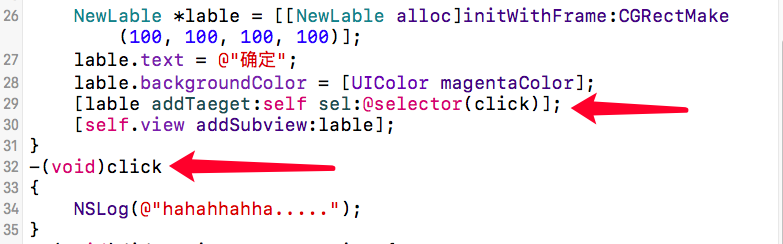Ios开发---“UILabel”
1、//====textAlignment(文字的位置)====
label.textAlignment = NSTextAlignmentCenter; //设置文字居中
//枚举
NSTextAlignmentLeft = 0, // 靠左
NSTextAlignmentCenter = 1, //居中
NSTextAlignmentRight = 2, //靠右
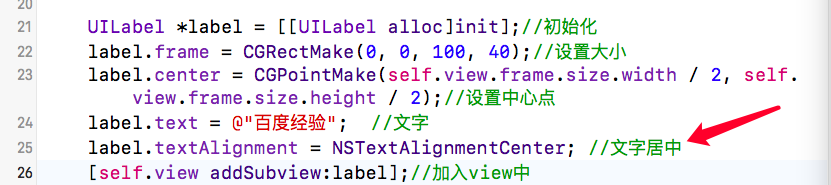
2、=====字体的设置======
//设置字体的字号大小
label.font = [UIFont systemFontOfSize:25.0f];
//字体"大小" "粗细" 都增加
label.font = [UIFont boldSystemFontOfSize:25];
//设置“Helvetica”字体
label.font = [UIFont fontWithName:@"Helvetica" size:25.f];
//加粗
label.font = [UIFont fontWithName:@"Helvetica-Bold" size:25.f];
//加粗并且倾斜
label.font = [UIFont fontWithName:@"Helvetica-BoldOblique" size:25.f];
【注意】
@"Helvetica"是字体的样式,也就是字体的风格,相当于宋体、楷体等。
常用的字体有Arial,Helvetica等,要加粗就在其后加"-Bold",如,@"Helvetica-Bold"。
【注意】自有字体是英文字母,设置“倾斜”才生效
//可以打印所有字体样式:
NSLog(@"%@",[UIFont familyNames]);
倾斜,加粗 如下图



3、====label的隐藏属性“hidden”=====
label.hidden = YES; //显示标签 NO时 隐藏标签
===tag 给标签做标记====
lable.tag = 101;
//通过tag值取到对应的label
UILable *lable = (id)[self.view viewWithTag:1] ;
===lineBreakMode 标签的折行模式===
// 设置标签的折行模式
//以空格为边界,保留整个单词
NSLineBreakByWordWrapping = 0,
//保留整个字符
NSLineBreakByCharWrapping,
//到边界为止
NSLineBreakByClipping,
//结尾部分省略
lable.lineBreakMode = NSLineBreakByTruncatingTail;
//开头部分省略
lable.lineBreakMode = NSLineBreakByTruncatingHead;
//中间省略
lable.lineBreakMode = NSLineBreakByTruncatingMiddle;
====numberOfLines 设置标签可以显示多少行文本===
// 设置标签可以显示多少行文本 0表示不限制行数,无限行
label.numberOfLines = 0;
===== shadowColor 标签字体阴影部分颜色====
//阴影部分
//标签字体背影颜色
lable.shadowColor = [UIColor grayColor];
//阴影size
label.shadowOffset = CGSizeMake(1, 1);
如下图

4、===label 自适应宽度=======
//文本文字自适应大小
label1.adjustsFontSizeToFitWidth = YES;
//当adjustsFontSizeToFitWidth=YES时候,如果文本font要缩小时
方法1. (用属性设置)
label.numberOfLines = 0; //根据最大行数需求来设置
//设置标签的折行模式
label.lineBreakMode = NSLineBreakByTruncatingTail;
//label size的最大值
【注意】宽度没达到100,则按实际算,超出100,换行
高度没达到9999,则按实际算,超出9999,省略...
CGSize maximumLabelSize = CGSizeMake(100, 9999);
//关键语句
CGSize expectSize = [label sizeThatFits:maximumLabelSize];
//别忘了把frame给回label,如果用xib加了约束的话可以只改一个约束的值
label.frame = CGRectMake(0, 0, expectSize.width, expectSize.height);
//设置中心点
label.center = CGPointMake(self.view.frame.size.width / 2, self.view.frame.size.height / 2);
方法二、通过富文本的方法设置
图二中的方法
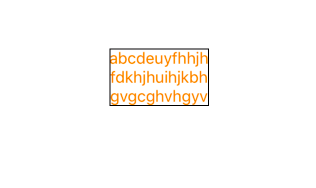
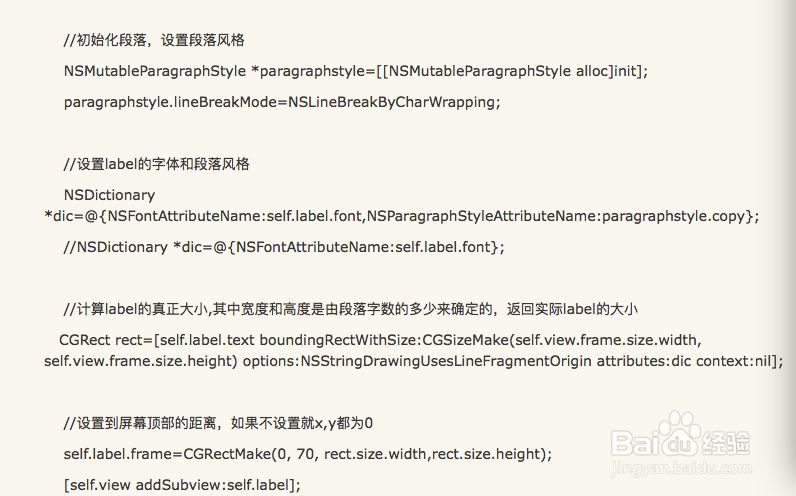
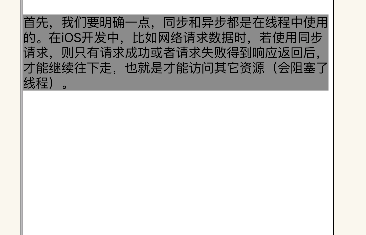
5、其他属性
//===标签加上框(线条宽度为1个点的框===)
label.layer.borderWidth= 1;
//===边倒圆角==
lable.layer.cornerRadius = 10;
//===边框颜色===
lable.layer.borderColor = [UIColor greenColor].CGColor;
//===设置显示内容不超出边框(包括背景颜色 和 文字)===
lable.layer.masksToBounds = YES;
//baselineAdjustment这个值控制文本的基线位置,只有文本行数为1是有效
label1.baselineAdjustment = UIBaselineAdjustmentAlignCenters;
//有三种方式
typedef enum {
UIBaselineAdjustmentAlignBaselines = 0, //默认值文本最上端于label中线对齐
UIBaselineAdjustmentAlignCenters,//文本中线于label中线对齐
UIBaselineAdjustmentNone,//文本最低端与label中线对齐
} UIBaselineAdjustment;
6、====给label添加点击事件====
大家都知道,UILabel没有点击事件,但我们通过类扩展-“选择器” 一样可以给label添加方法
如下图:
1.创建一个新类,集成于UILabel
2.给外界提供接口
3.在触摸label时调用